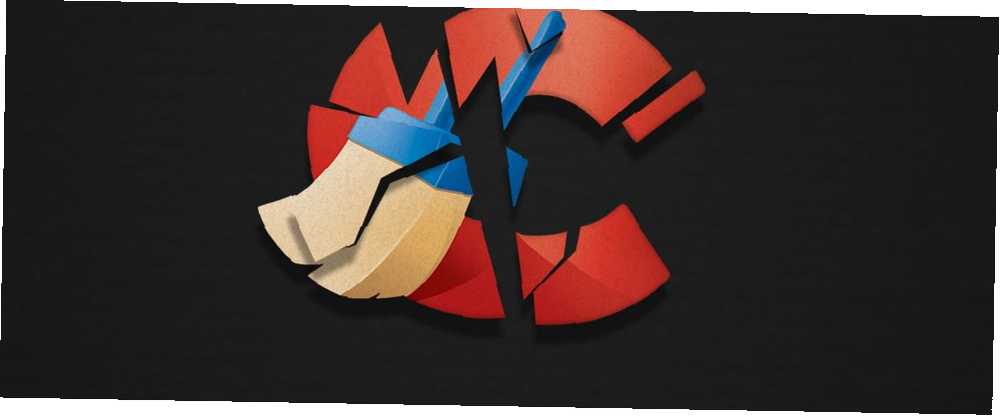
Harry James
0
849
44
Bazı Windows yazılımları PC kullanıcılarının zihinlerine o kadar girmiştir ki, onları tavsiye etmeyi iki kez düşünmeyiz. Ne yazık ki, bu popüler bir araç hileye gidince büyük sorunlara yol açıyor.
CCleaner ile olan tam olarak buydu. Bir zamanlar herkesin favori Windows bakım programı, giderek gölgeli davranışı artık onu tozda bırakmanız gerektiği anlamına geliyor..
İşte bu yüzden artık CCleaner'a güvenemiyorsunuz ve onunla ne değiştireceğiniz.
Neden CCleaner Artık Güvenli Değil??
Bir zamanlar hiçbir sorun geçmişi olmayan düzenli bir uygulama olan CCleaner, bir yıldan daha kısa bir süre içinde birkaç büyük sorun yaşamıştır. Avast, Temmuz 2017'de CCleaner geliştirici Piriform'u satın aldıktan sonra bu ne yazık ki şaşırtıcı değil.
CCleaner Sessizce Güncellemeleri Zorlar
En son CCleaner tartışması, kullanıcı güncellemelerini kontrol etme konusundaki tercihlerini göz ardı etmekten kaynaklanıyor. Piriform'un forumlarındaki bir kullanıcı, CCleaner'in kendi izni olmadan sisteminde otomatik olarak güncelleme yaptığını fark etti. Görünüşe göre, aynen öyle oldu..
Bir Piriform çalışanı aşağıdakilere cevap verdi:
“V5.46'nın yayınlanmasından bu yana, bazı kullanıcıları yasal gereklilikleri yerine getirmek ve kullanıcılara gizlilik ayarlarında daha fazla özerklik ve şeffaflık sunmak için bu sürüme güncelledik..”
Bir kullanıcının sistemine izinsiz ve değişiklik yapmadan girmenin gizlilik ve şeffaflığa dayalı bir hareket olduğunu iddia etmek biraz ironik. Bu özellikle, CCleaner'in en son sürümünün varsayılan olarak etkin veri toplama seçeneklerine sahip olması durumunda geçerlidir (aşağıdaki bölüme bakın)..
CCleaner'in eski bir versiyonunu yüklerken zorunlu güncellemenin yapıldığını görmek için aşağıdaki videoyu izleyin:
Bir kullanıcı otomatik yazılım güncellemeleri almak istemediklerini söylüyorsa, uygulamanın buna saygı duyması gerekir..
CCleaner'ın İzlemesi
CCleaner'in en son yakın tarihli tartışması 5.45 versiyonunda geldi. Bu denilen bir özellik dahil “Aktif İzleme,” sisteminiz hakkında anonim bilgiler toplayan oldukça standart bir özellik. Özelliği kapatmak için devre dışı bırakabilirsin ya da?
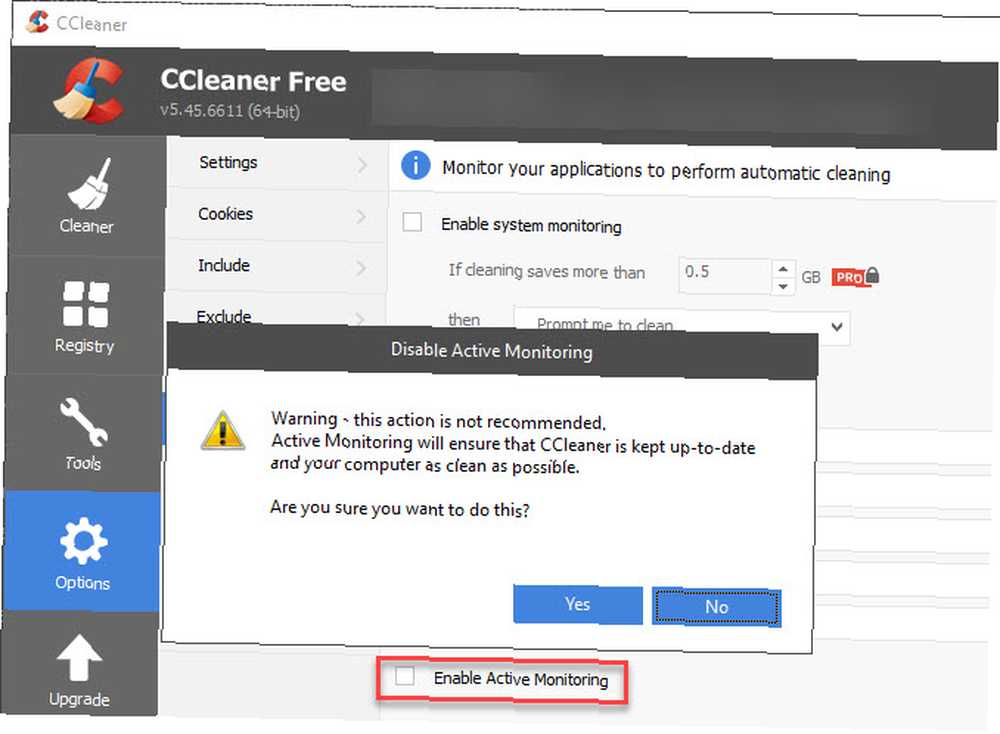
Görünüşe göre, CCleaner’da Aktif İzleme’yi devre dışı bıraktıysanız, CCleaner'ı yeniden başlattıktan veya yeniden açtıktan sonra yazılım otomatik olarak yeniden etkinleştirildi. Bu son derece şüpheli bir davranış. Piriform, ana indirme sayfasından 5.45 versiyonunu bir süredir çekerek geri adım atmasına rağmen, üzgün kullanıcılar araba kullanmaya başladılar..
Ek olarak, CCleaner'in bu sürümünden çıkmak çok daha zordu. Tıkladığınızda X Yazılımı kapatmak için, bunun yerine Sistem Tepsisine indirgeyin. Simgesini sağ tıklattıysanız, CCleaner'dan çıkmak için bir seçenek yoktu. Bu, acemi kullanıcıların nasıl yapılacağını bilemeyebilecekleri Görev Yöneticisi'ni kullanarak kapatmanız gerektiği anlamına gelir.
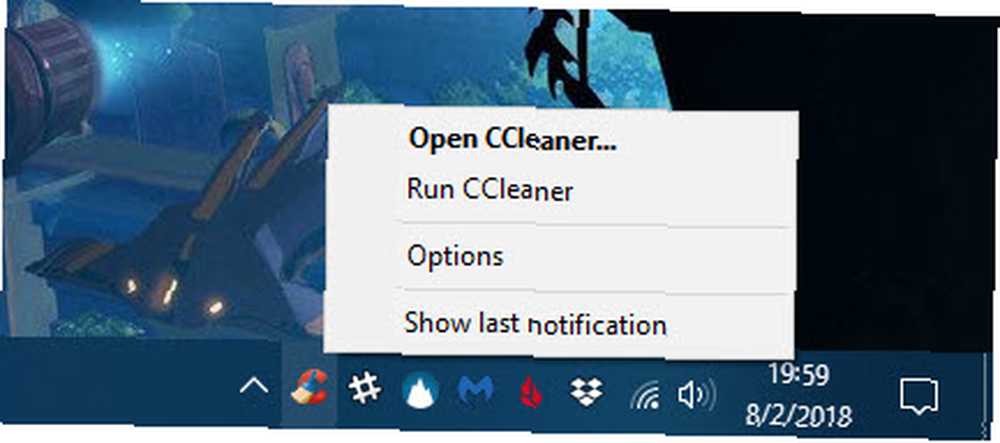
Böylece, CCleaner artık Avast için veri toplayarak arka planda sürekli çalıştı. Bu, çoğu insanın gerektiğinde yalnızca CCleaner'ı açmasına ve bu bilgilerin toplanmamasını istemesine rağmen..
CCleaner Dağıtılmış Kötü Amaçlı Yazılım
Bundan önce, Piriform CCleaner'in saldırıya uğradığını ve kötü amaçlı yazılım dağıtdığını keşfetti CCleaner, Bir Ay Boyunca Kötü Amaçlı Yazılım Dağıtıyordu CCleaner, Bir Ay Boyunca Kötü Amaçlı Yazılım Dağıtıyordu ay. Bu, en kısa zamanda güncellemeniz gerektiği anlamına gelir. . 32-bit sürümü, kurulduğu sistemler hakkında bilgi toplayan bir Truva atı ile enfekte edildi. Ayrıca etkilenen sistemlerde kod çalıştırma özelliğine sahipti..
Neyse ki, şirket yaygın bir saldırı olmadan önce yakaladı. Ancak Avast gibi üst düzey bir güvenlik şirketinin böylesine utanç verici bir kaymaya uğraması oldukça utanç verici..
Avast tarafından devralınmasından bu yana CCleaner, ücretli bir sürüme (otomatik temizleme özelliğine sahip) yükseltmenize sizi rahatsız eden pop-up'lar da gösteriyor. Ve CCleaner'ı yüklemek bazen Avast'ı yüklemek için bir teklif gösterir;.
Bütün bunlar ile birlikte, yeter. Bu iğrenç ve gölgeli davranışı doldurduysanız, CCleaner'a veda etme vakti geldi..
CCleaner Nasıl Kaldırılır
İlk adım, CCleaner'ı bilgisayarınızdan kaldırmaktır. Bunu yapmak kolaydır. Yönelmek Ayarlar> Uygulamalar> Uygulamalar ve özellikler. Listede ilerleyin veya arama yapmak için arama kutusunu kullanın. CCleaner. Adını tıklayın ve ardından seçiminizi yapın. Kaldırma.
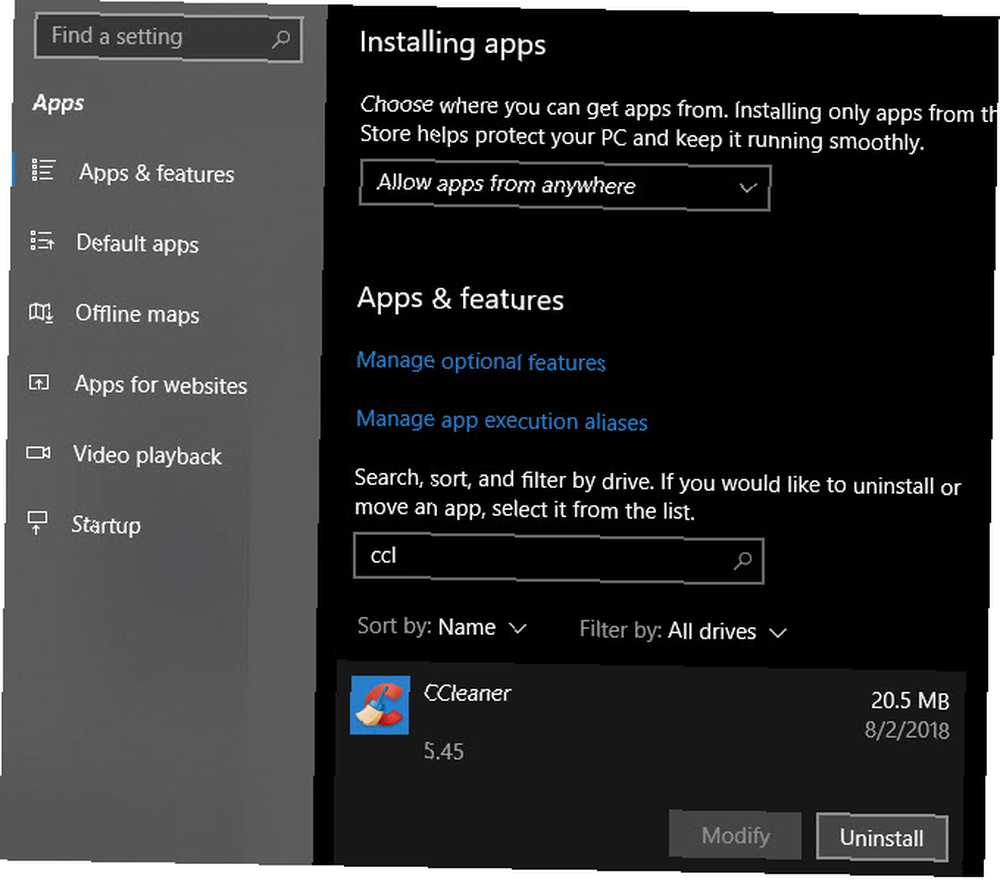
CCleaner'ı Ne Değiştirmeli?
İyi haber, aslında CCleaner-Windows 10'un yerleşik bir işlevselliğe sahip olmadığı, aslında Windows 10'a gitme kılavuzumuza göz atın. Windows 10'u Temizlemenin En İyi Yolu Windows 10: Adım Adım Kılavuzu En İyi Yol Windows 10 Nasıl Temizlenir: Adım Adım Kılavuzu Windows 10 nasıl temizleneceğini bilmiyor musunuz? İşte PC'nizi tekrar güzel ve düzenli hale getirmek için adım adım açık bir kılavuz. . Ve diğerleri için başka araçlar da kurabilirsiniz..
Önemsiz Dosyaları Temizleme
Uzun süreli Disk Temizleme aracı, gereksiz dosyaları sisteminizden temizlemenizi sağlar. Başlat Menüsü'ne adını yazarak başlatın, ardından taramak istediğiniz diski seçin. Temizlenecek çeşitli dosya türleri için kutuları işaretleyin;.
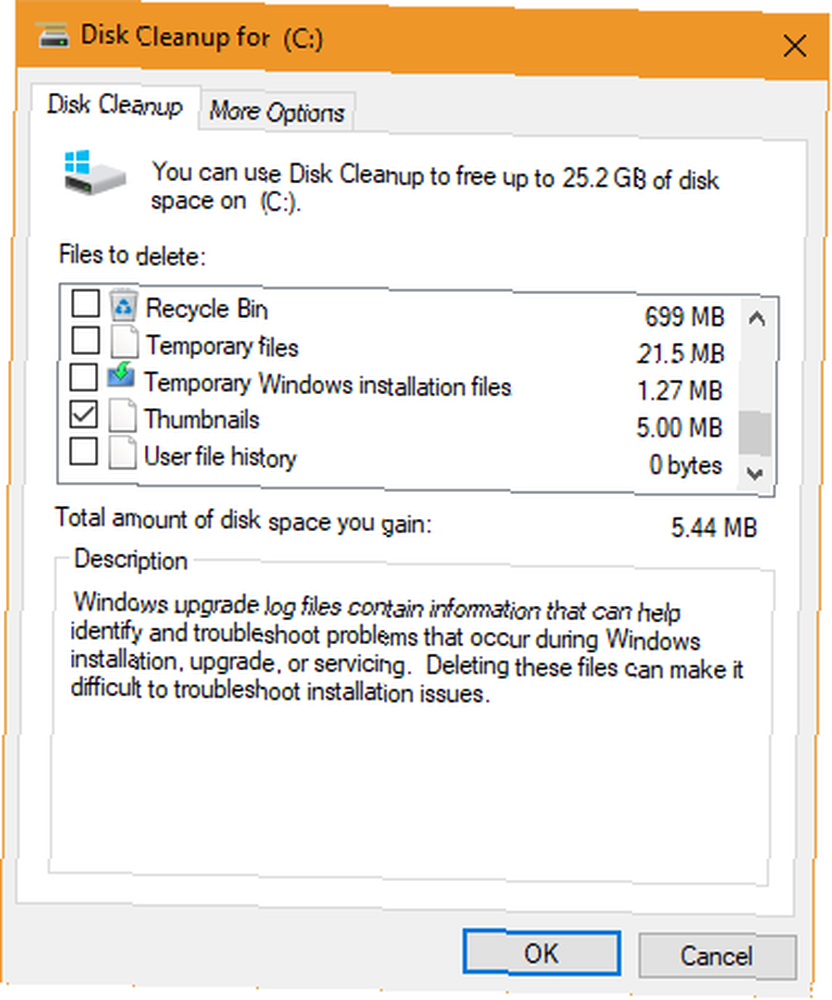
Daha yeni bir arayüz için Depolama Anlayışı Windows 10’daki özellik Ayarlar> Sistem> Depolama. Click Şimdi alan boşaltın altında Depolama duygusu çeşitli gereksiz dosya türlerini kaldırmak için.
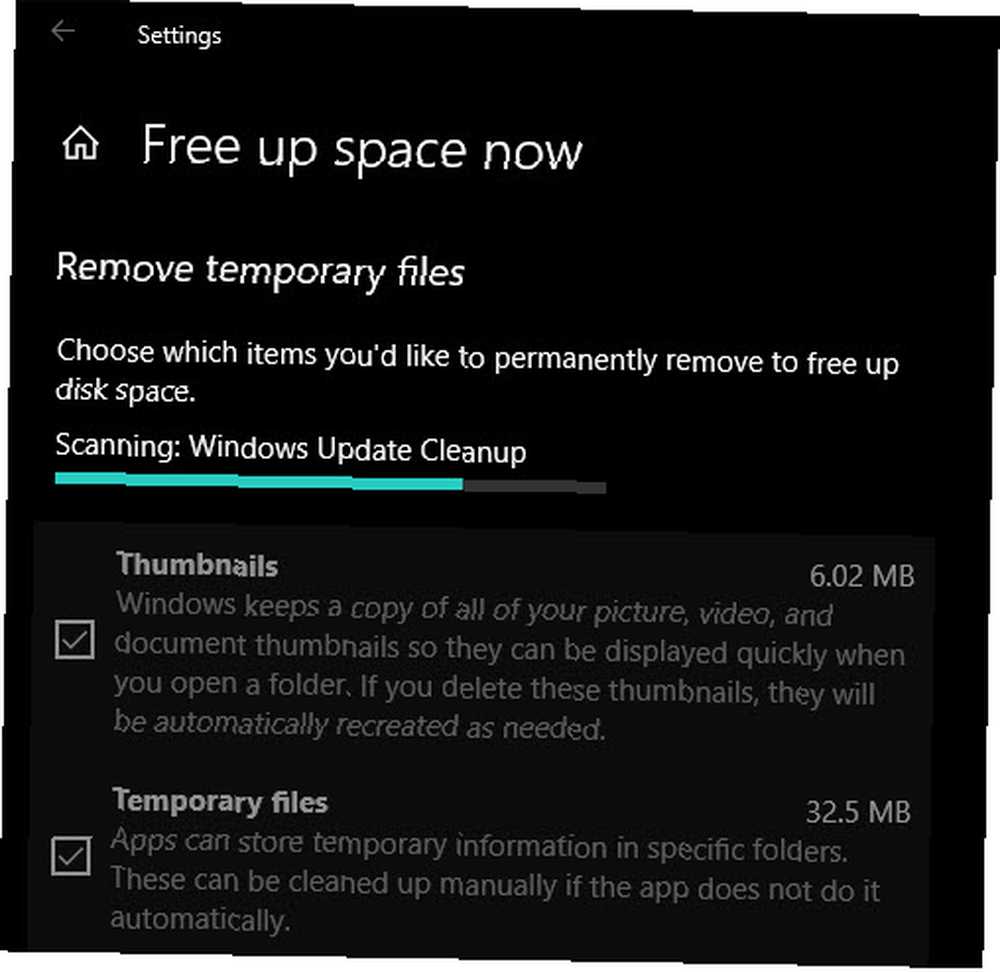
Önbellekleri Temizleme
Gereksiz dosyaları temizlemenin yanı sıra, CCleaner ayrıca tarayıcınızın ve diğer programların önbelleğini de temizler. Ancak, tarayıcı geçmişinizi, önbelleğinizi ve diğer bilgilerinizi temizleyebilirsiniz. Tarayıcı Geçmişinizi El İle ve Otomatik Olarak Silme Tarayıcı Geçmişinizi El İle ve Otomatik Olarak Silme Ziyaret ettiğiniz web siteleri bilgisayarınızda iz bırakır. Firefox, Chrome, Edge ve Internet Explorer’da göz atma geçmişinizi nasıl sileceğinizi gösteriyoruz. tam içinde. Ayrıca, gizli veya özel modlar, herhangi bir bilgiyi ilk etapta kaydetmeden göz atmanızı sağlar.
Yer kazanmak için önbelleği temizlemek, uzun bir çözüm değildir çünkü tarayıcınız gerektiğinde yeniden oluşturur. Önbellek, tarayıcınızın daha verimli çalışmasına yardımcı olur, bu nedenle bir sorunla karşılaşmazsanız normalde temizlemeniz gerekmez.
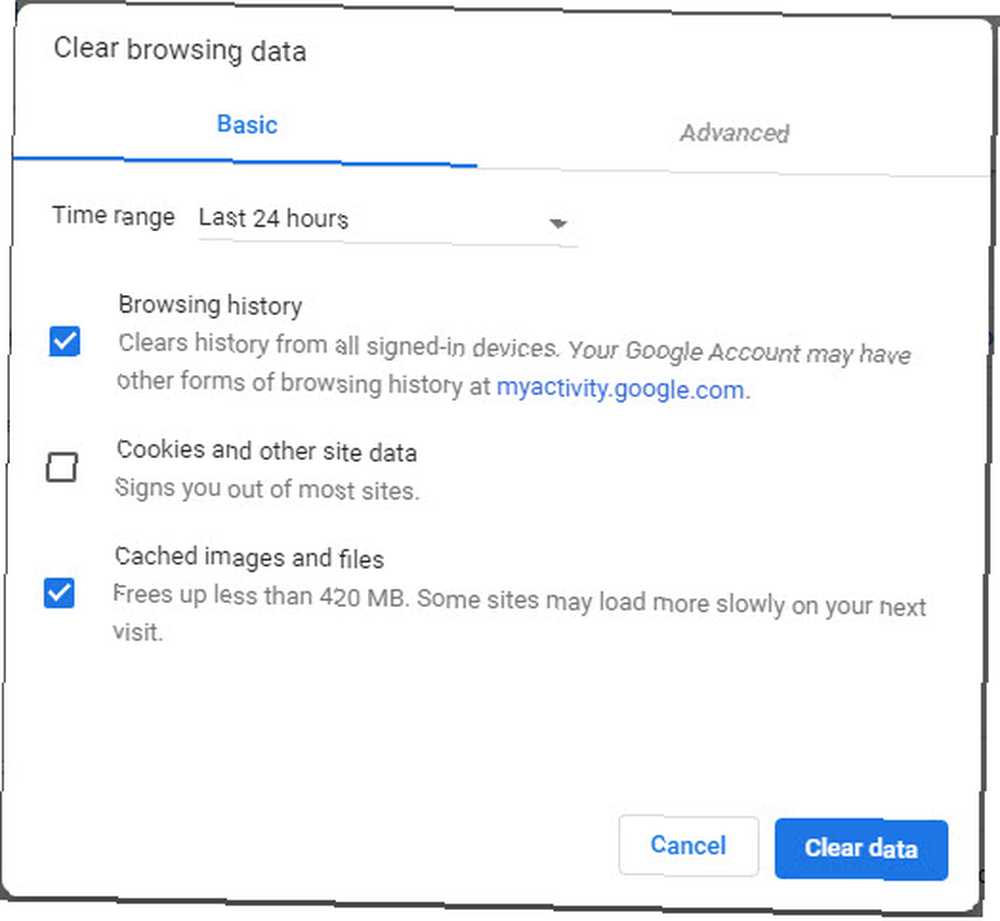
Programları Kaldırma ve Başlangıç Öğelerini Kaldırma
CCleaner en Araçlar bölüm yerleşik Windows seçeneklerini çoğaltan çeşitli işlevler içerir. Yazılımı kaldırmak için, yukarıda CCleaner’ı kaldırmak üzere yaptığınız sayfayı ziyaret edin. Ayarlar> Uygulamalar> Uygulamalar ve özellikler.
Başlangıç programlarını yönetme Windows 10 Başlangıç Klasörünü Kullanma: Bilmeniz Gereken Her Şey Windows 10 Başlangıç Klasörünü Kullanma: Bilmeniz Gereken Her Şey Windows 10 başlangıç klasörü, hangi programları başlangıçta çalıştırmanızı yönetmenizi sağlar. İşte başlangıç klasörünü bulma ve programlarını yönetme. Görev Yöneticisi ile kolaydır. Basın Ctrl + ÜstKrkt + Esc kısayol veya Görev Çubuğu'nu sağ tıklayıp seçin. Görev Yöneticisi, açmak için. Geçiş Yap Başlamak sekmesi ile oturum açtığınızda çalışan her şeyi görürsünüz. Bir seçeneği sağ tıklayın ve tuşuna basın. Devre dışı Başlangıçtan kaldırmak için.
İsterseniz bunları da yönetebilirsiniz. Ayarlar> Uygulamalar> Başlangıç.
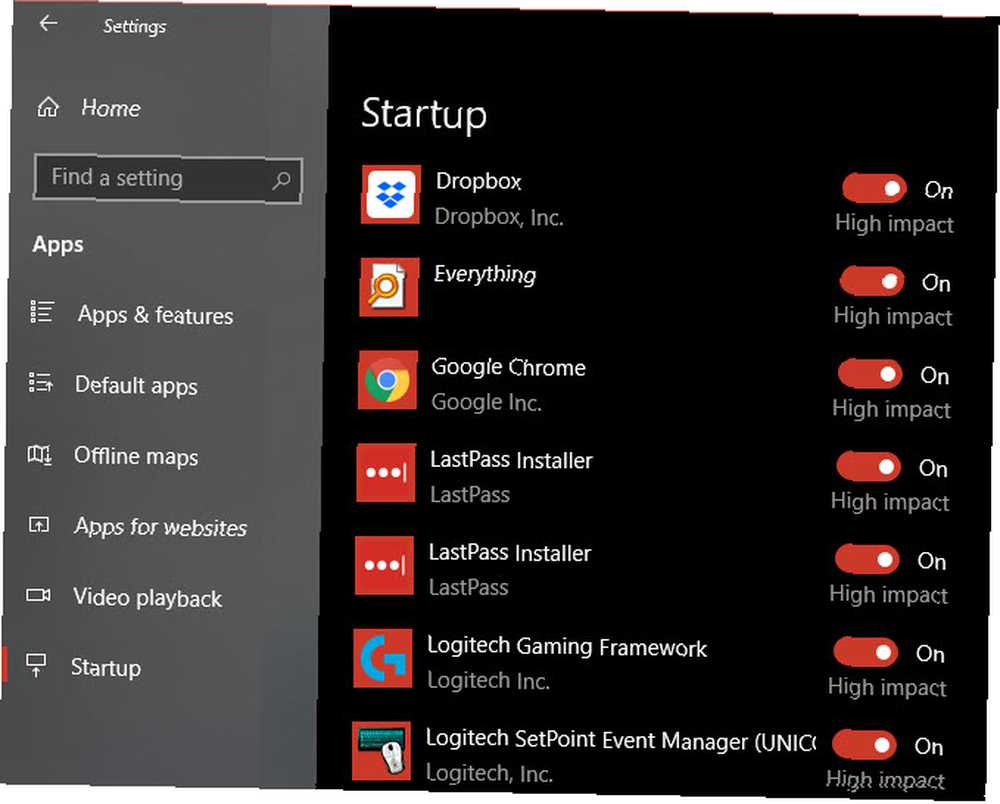
Ne Yer Alacak Bul
CCleaner, sisteminizdeki en büyük alan domuzlarını gösteren temel bir disk analiz cihazına sahiptir. Şaşırtıcı olmayan bir şekilde, disk analizi için daha iyi seçenekleriniz var Bir Disk Temizleme Gerekiyor mu? Görselleştir Windows PC'nizde Ne Kadar Yer Açar Disk Temizleme Gerekiyor? Windows PC'nizde Nelerin Yerleştiğini Görselleştirin Disk alanınız tükendiğinde oluşan baskı. Ne silinmeli? Önemsiz dosyaları bulmanın en hızlı yolu, sisteminizin dosya yapısını görselleştirmenize yardımcı olan bir araç kullanmaktır. .
Diğer CCleaner Özellikleri
Yukarıdakiler CCleaner'ın ana özellikleridir, ancak diğer küçük işlevler için de yedeklemeler isteyebilirsiniz. Her durumda, CCleaner gibi iğrenç olmayan seçenekleriniz vardır..
Endişelenme Tarayıcı Eklentileri araç uzantıları yönetebilirsiniz tarayıcı uzantıları nasıl temizlenir tarayıcı uzantıları nasıl temizlenir tarayıcı uzantıları nasıl temizlenir (kolay yolu) Düzenli olarak düzenli uzantıları denetlerseniz, o zaman muhtemelen ekleme - artık istemediğiniz, sevmediğiniz veya ihtiyaç duymadığınız şeyler. İşte kolayca yapmanın yolu. manuel. Ve diğer yinelenen dosya bulucuları var Bu Araçlar ile Yinelenen Dosyaları Hızla Sil Bu Araçlar İle Yinelenen Dosyaları Hızla Sil Bu Araçlar İle Hızla Dosyaları Sil Sabit diskinizi tıkanmanın en hızlı yollarından biri yinelenen dosyaları depolamaktır. Çoğu zaman, muhtemelen çift dosyalarınızın olduğunu bile bilmiyorsunuzdur. Çok çeşitli özelliklerden geliyorlar….
Sistem geri yükleme bir Windows diskini tamamen silerken, bir diski tamamen silmek için diğer araçları kullanabilirsiniz. 4 HDD’nizi Tamamen Silme Yolları 4 HDD’nizi Tamamen Silme Yolları Eski bir bilgisayar veya HDD satarken veya Sadece onu elden çıkarmak için bakıyorsanız, sabit diskinizdeki her şeyi güvenli bir şekilde silmek çok önemlidir. Ama bunu nasıl yapıyorsun? .
Son olarak, Kayıt Defteri temizleyicisini kaybetme konusunda endişelenmeyin. Kayıt defteri temizleyicileri işe yaramaz, çünkü binlerce geçersiz girişi silmek bile performans üzerinde en küçük etkiye sahip olmayacaktır. Kayıt defterini temizleyerek bir şeyleri tamir etmekle bozmaktan daha iyi bir şans var, o yüzden onları rahat bırakın.
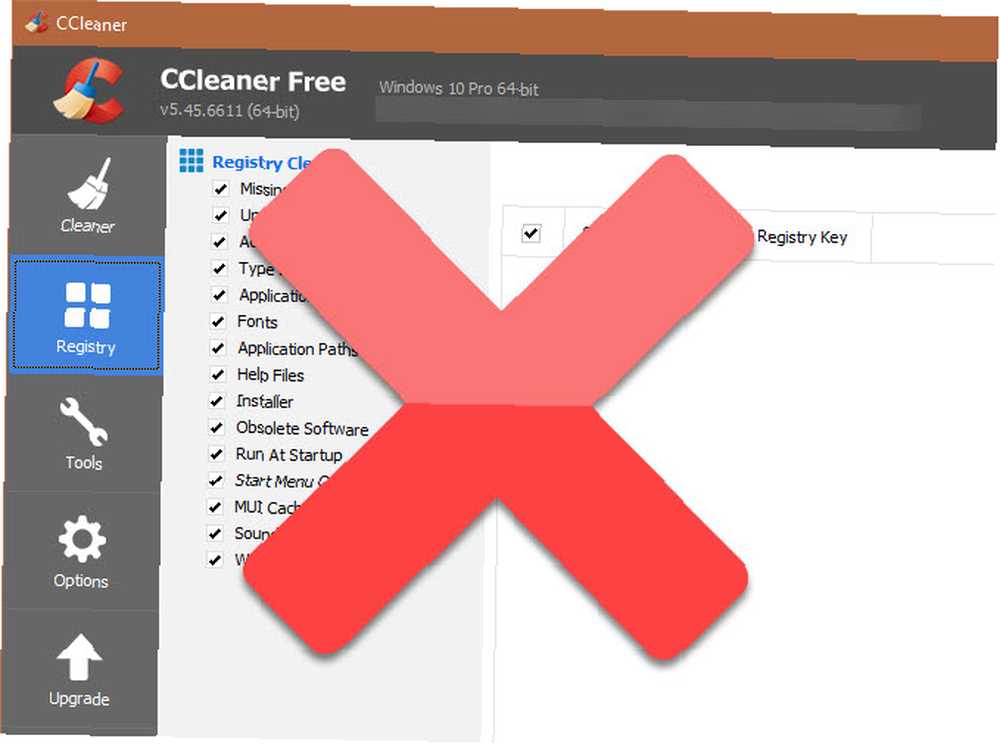
CCleaner için tam değiştirmeler
Yukarıdaki Windows araçları ve uygulamaları, CCleaner için kullandığınız her şeye dikkat etmelidir. Ancak özel bir temizleme uygulaması olmadan yaşayamazsanız, atomiccleaner veya BleachBit gibi alternatifleri öneriyoruz.
CCleaner'ı henüz düşürdün mü??
Bir zamanlar saygın bir Windows aracının kanalizasyona kadar indiğini görmek çok üzücü. Bir zamanlar pisliği temizlemene yardım etmeye odaklanmıştı, ama berbat bir yazılımın kendisi haline geldi. Piriform izlemede değişiklik yapmış olsa da, bunlar çok az, çok geç. Zorla yapılan güncellemeler, yardımcı bir yardımcı programdan çok, kötü amaçlı yazılıma benzer başka bir sinir bozucu davranış.
Gizliliğinize ve tercihlerinize saygı duyan ve kötü amaçlı yazılımlara duyarlı olmayan bir araç kullanmalısınız. Değiştirmeniz gereken diğer popüler güvenlik uygulamalarına göz atın 5 Kaldırmanız ve Değiştirmeniz Gereken Popüler Güvenlik ve Gizlilik Uygulamaları 5 Kaldırmanız ve Değiştirmeniz Gereken 5 Popüler Güvenlik ve Gizlilik Uygulaması Güvenlik ve gizlilik uygulamalarının tümü eşit değildir. İşte kaldırmanız gereken beş güvenlik ve gizlilik uygulaması ve bunların yerini alacaklar. bunun gibi daha fazlası için.











